App per foto perfette
Confrontando le foto presenti sui profili social dei tuoi amici con quelle sul tuo, hai fatto una scoperta sconvolgente: gli scatti che postano gli altri sembrano essere “perfetti”, mentre quelle che pubblichi tu presentano sempre un sacco di difetti. Quanto ti capisco! Non è proprio il massimo fare questo genere di scoperte. Comunque sia a tutto c’è un rimedio (o quasi) ed è per tale ragione che ti invito a non perderti d’animo e a leggere con molta attenzione la guida di oggi che, come avrai notato, casca proprio a fagiolo!
Nelle prossime righe ti spiegherò, infatti, come avvalerti al meglio di alcune app per foto perfette che puoi utilizzare comodamente su Android e iOS/iPadOS per correggere i difetti presenti nei tuoi scatti: dai problemi di luminosità al fastidioso effetti occhi rossi, dai colori sbiaditi ai problemi legati alla nitidezza delle foto. Tutto in maniera molto intuitiva e costo zero, almeno nella maggior parte dei casi!
Come dici? Non sei un esperto di fotografia o photo editing e non ti senti all’altezza del compito da portare a termine oggi? Ma dai, non fare il fifone! Se seguirai scrupolosamente i miei consigli, riuscirai anche oggi a risolvere il tuo problema informatico. Ora ti consiglio di metterti bello comodo e di prenderti qualche minuto di tempo per consultare i prossimi paragrafi e per provare le app segnalate. Non mi resta che augurarti buona lettura e, soprattutto, buon divertimento!
Indice
Migliori app per fare foto perfette
Vorresti capire quali sono le migliori app per fare foto perfette? Allora rivolgiti a quelle che trovi segnalate qui sotto. Funzionano su Android e iOS/iPadOS e sono facilmente fruibili anche da parte di chi, un po’ come te, non si reputa assolutamente un professionista in fatto di photo editing.
Snapseed (Android/iOS/iPadOS)
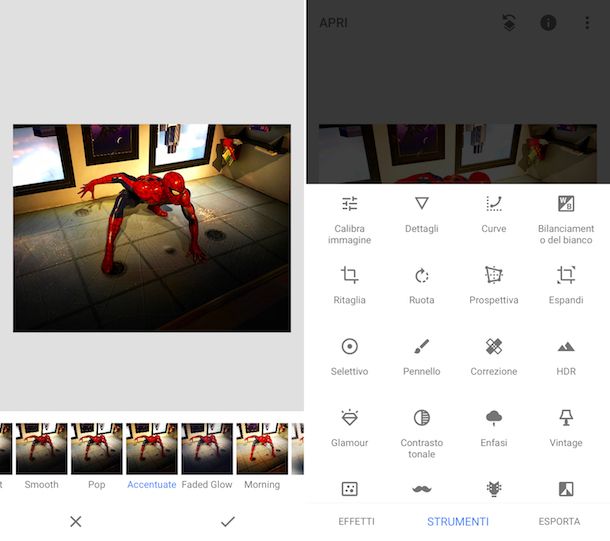
Snapseed è una delle migliori app per foto perfette che tu possa installare sul tuo device. Questa soluzione gratuita per Android e iOS/iPadOS, messa a disposizione da Google, offre un set di strumenti alquanto ricco grazie al quale è possibile regolare facilmente l’esposizione, il colore, la luminosità e il contrasto dei propri scatti; per non parlare poi dei tanti filtri che riescono ad “ammorbidire” i difetti presenti anche negli scatti più infelici. Se stavi cercando una soluzione totalmente a costo zero, facile da utilizzare e completa, l’hai appena trovata!
Per servirti di Snapseed, scarica e installa l’app sul tuo dispositivo procedendo nel seguente modo: se stai usando Android, accedi alla relativa sezione del Play Store e premi sul tasto Installa (oppure rivolgiti a store alternativi); se stai usando iOS/iPadOS, accedi alla relativa sezione dell’App Store, premi sul tasto Ottieni, quindi su quello Installa e autorizza il download tramite Face ID, Touch ID o password dell’ID Apple.
A questo punto, avvia l’app sul tuo dispositivo selezionando l’icona che è stata aggiunta alla home screen e, per iniziare a modificare e abbellire i tuoi scatti, tocca un punto qualsiasi del display. Nella schermata che compare, scegli quale foto vuoi modificare selezionando la sua anteprima e mettiti all’opera!
Per iniziare a ritoccare la foto selezionata, fai tap sulla voce Strumenti posta in basso e, a seconda del tipo di miglioria che vuoi apportare all’immagine, seleziona una delle opzioni disponibili: Calibra per calibrare i colori, la luminosità e gli altri parametri dell’immagine; Nitidezza/Dettagli per migliorare la sua nitidezza; Ritaglia per ritagliare una porzione della foto; Ruota per ruotarla o capovolgerla; Prospettiva per modificare la sua prospettiva; Bilanciamento del bianco per ottenere una rappresentazione più fedele dei colori ecc.
Vuoi mascherare alcuni difetti presenti nell’immagine applicando uno dei filtri inclusi in Snapseed? In tal caso, premi sulla voce Effetti in basso a sinistra e, nella schermata che compare, seleziona uno dei tanti filtri disponibili. Provane diversi, in modo da scegliere quello che “calza” meglio all’immagine che stai ritoccando.
Mi raccomando, dopo aver apportato una qualsiasi modifica alla foto che stai editando, ricordati di fare tap sul segno di spunta collocato in basso a destra per salvare il tuo lavoro.
Quando finito completamente di modificare la foto, premi sulla voce Esporta e, nel menu che si apre, fai tap su una delle opzioni disponibili: Condividi per condividere l’immagine modificata con altri utenti; Salva per creare una copia della “nuova” foto sul tuo dispositivo; Esporta per creare una copia della tua foto modificando le sue dimensioni, il formato e/o la sua qualità; Esporta come per creare una copia dell’immagine in una cartella selezionata. Per maggiori informazioni su come usare Snapseed, leggi la mia guida dedicata.
VSCO (Android/iOS/iPadOS)
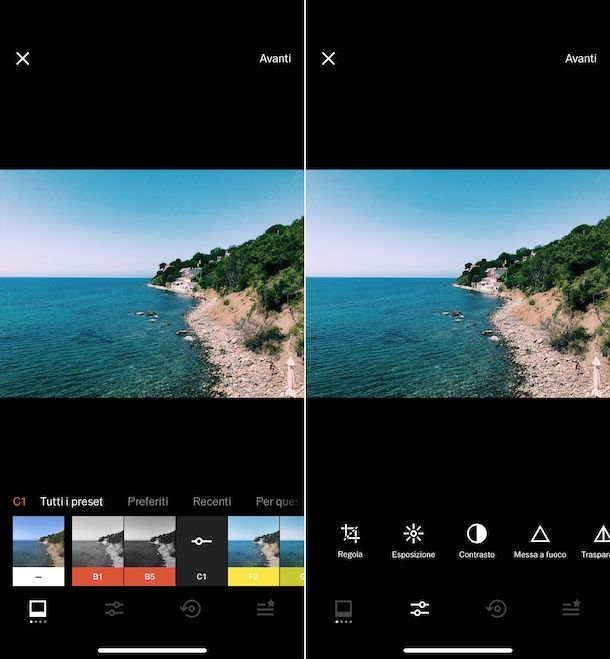
Un’altra ottima app gratuita per fare foto perfette è anche VSCO. È l’ideale per chi non ha molta esperienza nel campo del photo editing e sta cercando una soluzione che non sia troppo difficile da adoperare e che non abbia eccessivi parametri a cui “badare”. Quest’app, infatti, include una serie di modelli preimpostati e filtri grazie ai quali è possibile migliorare sensibilmente le proprie foto. Offre altresì dei controlli granulari su tutti i parametri dell’immagine. Per cui, una volta che avrai imparato a padroneggiarla potrai usare le sue potenzialità per modificare gli scatti in dettaglio in maniera “manuale”.
Per scaricare VSCO sul tuo dispositivo, preleva l’app dalla relativa sezione del Play Store di Android (oppure rivolgiti a store alternativi) o dalla relativa sezione dell’App Store di iOS/iPadOS, dopodiché procedi con l’installazione seguendo la consueta procedura e avviala.
Ora che visualizzi la schermata principale dell’app, premi sul pulsante per registrarti con numero di telefono o indirizzo email oppure accedi con l’account Google, quello Apple oppure quello Facebook.
A login avvenuto, fai tap sull’icona del quadrato, poi sul tasto (+) situato nell’angolo in alto a destra e seleziona la foto che vuoi ritoccare con VSCO, sfiorando prima la sua anteprima e premendo sulla voce Importa.
A questo punto, premi sull’icona con la foto stile Polaroid posta in basso a sinistra e scegli uno dei tanti modelli preimpostati per migliorarne l’aspetto.
Se desideri modificare manualmente determinati parametri fai tap sull’icona con le barre di regolazione e seleziona una delle opzioni disponibili: Esposizione per modificare l’esposizione dello scatto; Contrasto per modificarne il contrasto e così via.
Per applicare una correzione alla foto modificandone l’esposizione, il contrasto ecc., scorri il cursore bianco collocato sullo slider che è comparso al centro dello schermo e, non appena hai raggiunto il risultato desiderato, fai tap sul segno di spunta per salvare le modifiche apportate.
Se lo ritieni necessario, puoi altresì prendere visione dello storico delle modifiche apportate premendo sull’icona con la freccia circolare posizionata a fondo schermata.
A lavoro ultimato, fai tap sulla voce Avanti posizionata in alto e scegli se condividere l’immagine modificata con la community VSCO e/o sui principali social network. Per approfondimenti, consulta la mia guida specifica su come modificare le foto con VSCO.
Google Foto (Android/IOS/iPadOS)

Un’altra ottima soluzione che ritengo sia il caso di menzionare quando si parla di app per fare foto perfette è indiscutibilmente Google Foto. Si tratta dell’app dell’omonimo servizio di casa Google concepito per eseguire un backup online automatico di immagini e video presenti nella galleria del dispositivo. Integra però anche degli strumenti utili per effettuare le principali operazioni di image editing. È per Android e iOS/iPadOS e si può scaricare e usare gratis, a meno che non si decida di passare a uno dei piani a pagamento di Google One per usufruire di maggiore spazio per l’archiviazione dei contenuti (che di base è pari a 15 GB).
Per adoperare Google Foto, se stai usando Android avvia direttamente l’app sfiorando la sua icona che trovi nella home screen e/o nel drawer, in quanto sulla maggior parte dei dispositivo è preinstallata (in caso contrario, puoi procedere con il download e l’installazione dalla relativa sezione del Play Store), mentre se stai usando iOS/iPadOS, accedi alla relativa sezione dell’App Store, metti in pratica la consueta procedura e apri l’app.
Una volta visibile la schermata principale di Google Foto, seleziona la foto che è tua intenzione andare a modificare, dopodiché premi sull’icona Modifica posizionata nel menu in basso.
In seguito, seleziona dal menu a fondo schermata la voce Ritaglia se devi ritagliare e ruotare l’immagine, quella Regola per intervenire su colore, saturazione e ulteriori parametri e quella Filtri per applicare dei filtri. Successivamente serviti degli strumenti e delle opzioni proposte.
In tutti i casi, quando terminato con le modifiche, fai tap sul tasto Salva e, intervenendo dal menu mostrato, sfiora l’opzione Salva per salvare i cambiamenti apportati direttamente sull’immagine corrente oppure quella Salva come copia per creare una copia editata della stessa.
Foto (iOS/iPadOS)
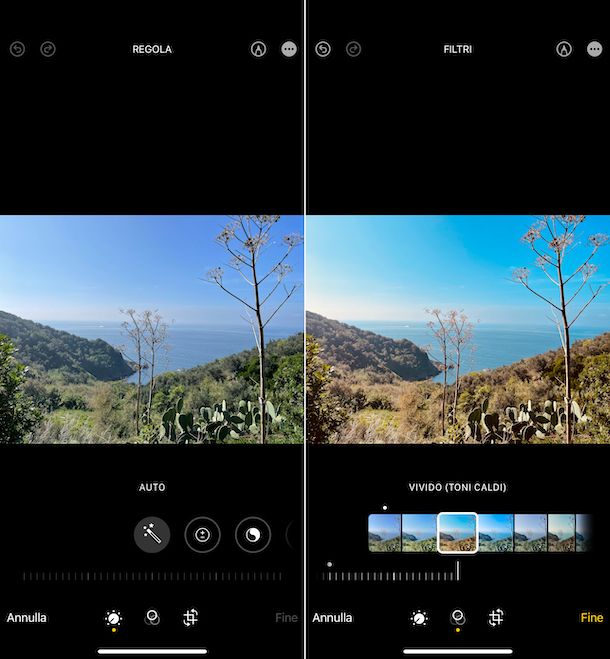
Se sei alla ricerca di un’app per iPhone per fare foto perfette, oltre che per iPad e quanto ti ho già proposto non ti ha convinto, valuta di adoperare Foto. Si tratta dell’app predefinita di iOS/iPadOS per visualizzare, gestire e modificare le foto salvate nella galleria del dispositivo. È stata sviluppata direttamente da Apple per i suoi utenti ed è completamente gratuita.
Per avvalerti di Foto, avvia l’app selezionando la sua icona che trovi nella home screen e/o nella Libreria app, dopodiché seleziona la foto su cui vuoi intervenire dalla sezione Libreria (se non riesci a trovarla, puoi aiutarti nell’individuazione effettuando una ricerca diretta tramite la sezione Cerca).
Dopo aver aperto l’immagine, per editarla fai tap sulla dicitura Modifica posizionata in alto a destra e premi sui pulsanti nel menu in basso per regolare la luminosità, l’esposizione, la brillantezza ecc. Puoi altresì migliorare in automatico la foto, semplicemente sfiorando l’icona della bacchetta magica.
Puoi anche applicare dei filtri, facendo tap sull’icona con i tre cerchi a fondo schermata e scegliendo quello che ti interessa maggiormente dal menu proposto. Per ritagliare l’immagine, invece, fai tap sull’icona della taglierina e apporta tutte le regolazioni del caso.
Ogni volta che effettui una modifica, ricordati di fare tap sulla dicitura Fine in basso a destra per salvare i cambiamenti. In caso di ripensamenti, premi sulla dicitura Annulla in fondo a sinistra e scegli l’opzione Non salvare le modifiche dal menu proposto.
Altre app gratis per fare foto perfette

Le soluzioni di cui ti ho parlato nelle righe precedenti sono tra le migliori che tu possa installare sul tuo smartphone o tablet! Ovviamente, però, ci sono una miriade di altre soluzioni che puoi adoperare e che sono altrettanto valide. Per cui, se cerchi altre soluzioni di questo tipo, ti consiglio di provare le app gratis per fare foto perfette elencate qui sotto.
- Pixlr (Android/iOS/iPadOS) — se vuoi modificare foto da mobile, questa soluzione potrebbe fare proprio al caso tuo. Pixlr, infatti, offre un set di strumenti particolarmente ricco che permette di correggere i difetti presenti nei propri scatti e, come se ciò non bastasse, anche di creare dei magnifici collage fotografici. Funziona sia su Android che su iOS/iPadOS e di base è gratis, ma vengono proposti acquisti in-app (al costo minimo di 1,19 euro) per sbloccare funzioni e contenuti aggiuntivi.
- Lightroom Editor foto e video (Android/iOS/iPadOS) — è indiscutibilmente una delle più affidabili app per foto perfette per Android e device Apple. Consente infatti di elaborare e condividere immagini di alta qualità direttamente dal proprio smartphone o dal proprio tablet e presenta varie caratteristiche interessanti fra cui la funzione che permette di scattare foto nel formato DNG e la possibilità di importare, modificare e sincronizzare foto nel formato RAW. Di base è a costo zero, ma alcune funzioni sono a pagamento tramite acquisti in-app (al prezzo base di 4,99 euro) e destinate solo a dispositivi di più recente produzione, come quelle che permettono di scattare foto nel formato RAW o HDR.
- Prisma Photo Editor (Android/iOS/iPadOS) — potente app di editing fotografico per Android e iOS/iPadOS che, grazie all’ausilio di alcuni filtri online, è in grado di trasformare in veri e propri “capolavori artistici” anche gli scatti meno riusciti. È gratuita, ma propone acquisti in-app (al costo minimo di 1,99 euro) per sbloccare tutte le funzioni.
- Afterlight (Android/iOS/iPadOS) — si tratta di un’app per Android e iOS/iPadOS per editare le immagini in maniera rapida, precisa e soddisfacente. Mette a disposizione degli utenti performanti strumenti in grado di restituire risultati di ottimo livello. È gratis, ma vengono proposti acquisti in-app (al costo base di 3,49 euro) per accedere a tutte le funzioni offerte.

Autore
Salvatore Aranzulla
Salvatore Aranzulla è il blogger e divulgatore informatico più letto in Italia. Noto per aver scoperto delle vulnerabilità nei siti di Google e Microsoft. Collabora con riviste di informatica e cura la rubrica tecnologica del quotidiano Il Messaggero. È il fondatore di Aranzulla.it, uno dei trenta siti più visitati d'Italia, nel quale risponde con semplicità a migliaia di dubbi di tipo informatico. Ha pubblicato per Mondadori e Mondadori Informatica.






